Hướng Dẫn Thiết Lập Mạng Dây (Ethernet)
23/02/2025
Nội dung bài viết
Hôm nay, tripi.vn sẽ đồng hành cùng bạn để kết nối máy tính trực tiếp với bộ định tuyến (router) thông qua cáp Ethernet, đồng thời hướng dẫn chi tiết cách thiết lập cài đặt Ethernet trên cả hệ điều hành Windows và Mac.
Các bước thực hiện
Kết nối với bộ định tuyến

Chuẩn bị cáp Ethernet. Cáp Ethernet (hay còn gọi là cáp RJ-45) có đầu cắm hình vuông, thường được sử dụng để kết nối máy tính với bộ định tuyến.
- Cáp Ethernet cũng được dùng để kết nối giữa bộ điều giải (modem) và bộ định tuyến.

Đảm bảo bộ định tuyến đã kết nối mạng. Bộ định tuyến cần được kết nối với modem, và modem phải được gắn vào cáp hoặc cổng Ethernet trên tường. Đèn hiển thị trên một hoặc cả hai thiết bị phải sáng ổn định.
- Nếu chỉ sử dụng modem, hãy chắc chắn rằng modem đã được kết nối với cáp hoặc cổng Ethernet trên tường.

Xác định cổng Ethernet trên máy tính và bộ định tuyến. Cổng Ethernet có hình vuông và thường được đánh dấu bằng biểu tượng mạng.
- Trên bộ định tuyến, cổng Ethernet thường được gắn nhãn "LAN" (Mạng cục bộ).
- Nếu chỉ sử dụng modem, cổng cần kết nối thường có nhãn "Internet" hoặc "WAN".

Cắm cáp Ethernet vào máy tính và bộ định tuyến. Khi bộ định tuyến đã kết nối mạng, máy tính của bạn sẽ có thể truy cập Internet ngay lập tức sau khi cắm cáp.
Thiết lập cài đặt Ethernet trên Windows
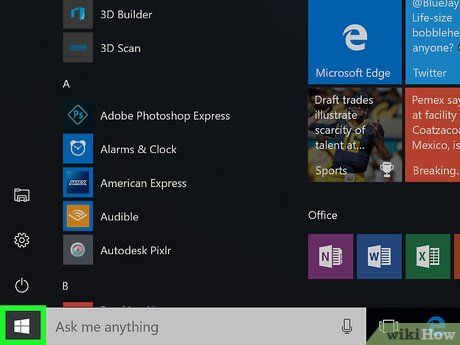
Mở menu Start. Nhấp vào biểu tượng Windows ở góc dưới bên trái màn hình hoặc nhấn phím ⊞ Win.
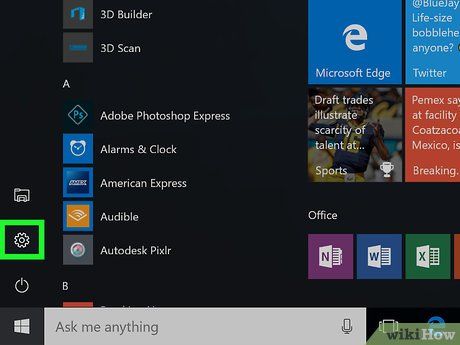
Nhấp vào biểu tượng ⚙️ ở góc dưới bên trái cửa sổ Start.
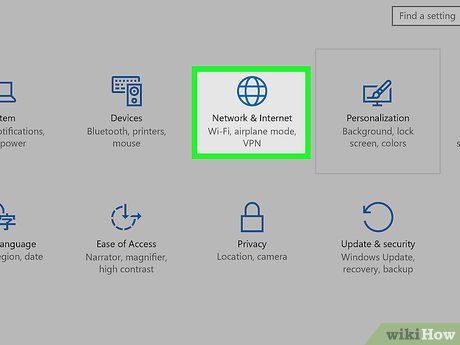
Chọn Network & Internet (Mạng & Internet) từ danh sách tùy chọn phía trên.
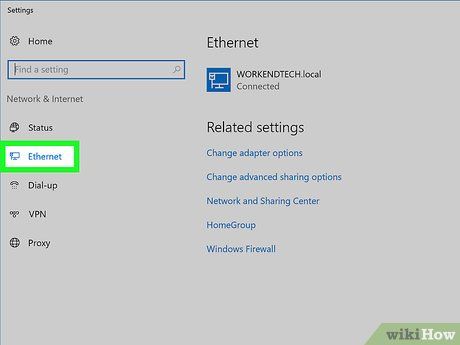
Nhấp vào Ethernet. Tùy chọn này nằm ở phía bên trái cửa sổ.
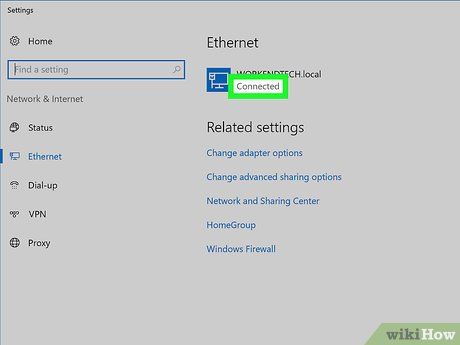
Kiểm tra trạng thái kết nối Ethernet. Tên mạng của bạn sẽ xuất hiện ở đầu trang với dòng chữ "Connected" (Đã kết nối), cho thấy kết nối Ethernet đang hoạt động.
- Nếu kết nối không thành công, hãy thử chuyển sang cổng khác trên bộ định tuyến hoặc thay thế cáp Ethernet.
Thiết lập cài đặt Ethernet trên Mac
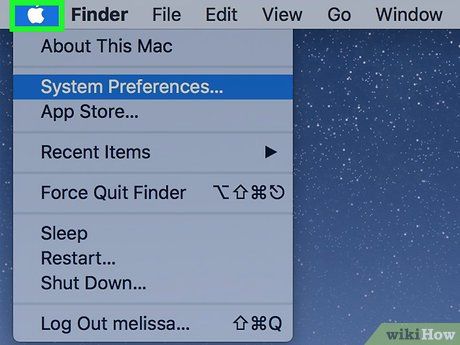
Mở Apple Menu. Nhấp vào biểu tượng quả táo nằm ở góc trên bên trái màn hình.
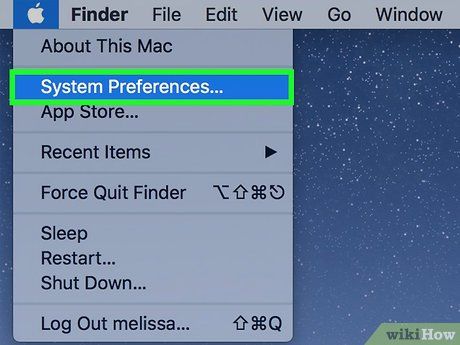
Chọn System Preferences (Tùy chỉnh hệ thống). Tùy chọn này nằm trong menu thả xuống của Apple Menu.
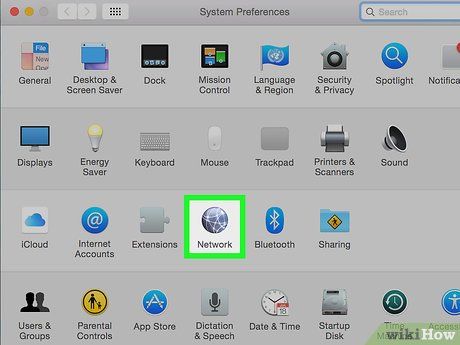
Nhấp vào Network (Mạng). Cửa sổ cài đặt mạng sẽ hiện ra.
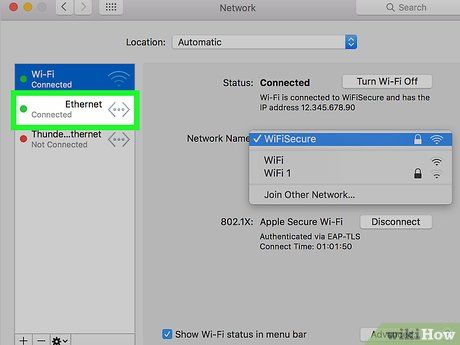
Chọn kết nối "Ethernet" từ danh sách bên trái.
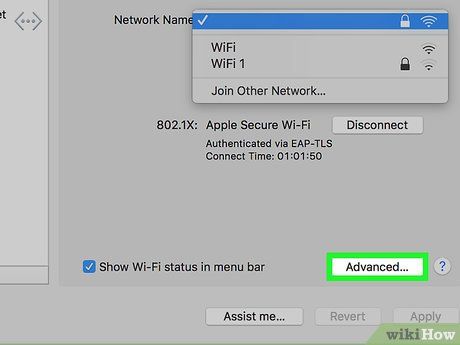
Nhấp vào Advanced (Nâng cao). Tùy chọn này nằm ở góc dưới bên phải cửa sổ.
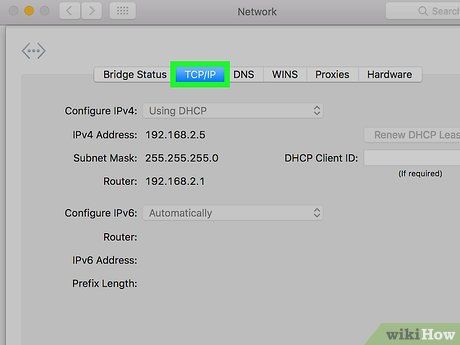
Chọn thẻ TCP/IP ở phía trên cùng của cửa sổ Advanced.
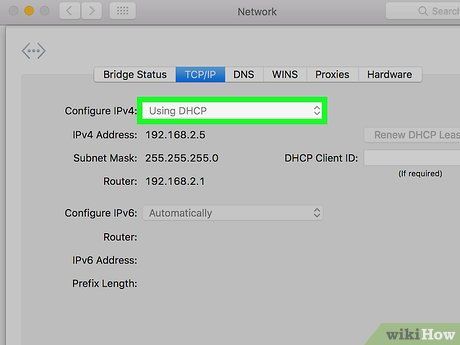
Đảm bảo khung "Configure IPv4" được đặt là "Using DHCP". Nếu chưa, hãy nhấp vào khung bên phải tiêu đề "Configure IPv4" và chọn Using DHCP.
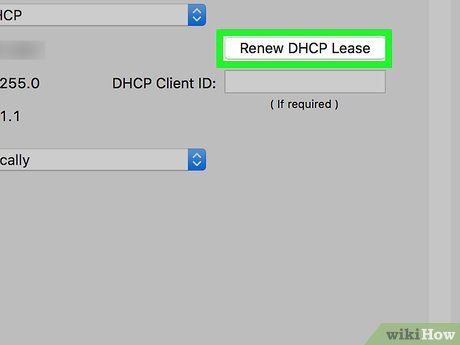
Nhấp vào Renew DHCP Lease ở bên phải trang. Điều này giúp đảm bảo kết nối Internet qua Ethernet hoạt động ổn định.
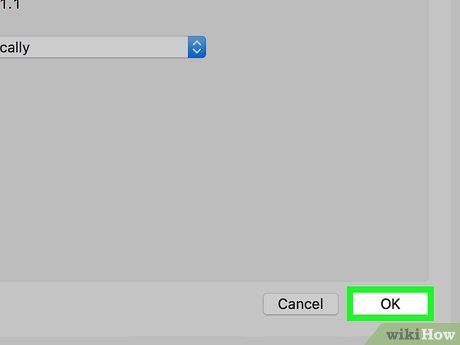
Nhấp vào OK ở góc dưới bên phải màn hình. Kết nối Ethernet sẽ được thiết lập và sẵn sàng sử dụng.
Lời khuyên hữu ích
- Đối với máy tính Mac không tích hợp cổng Ethernet, bạn cần sử dụng bộ chuyển đổi USB-C sang Ethernet để kết nối.
Lưu ý quan trọng
- Nếu bạn định sử dụng Ethernet làm kết nối chính, hãy đảm bảo mọi thiết bị được thiết lập tại vị trí cố định nơi bạn đặt máy tính.
Du lịch
Ẩm thực
Khám phá
Đi Phượt
Vẻ đẹp Việt Nam
Chuyến đi
Có thể bạn quan tâm

Cách làm bánh mì nướng kiểu Pháp không sữa

Khám phá những cách mở khóa vali số khi bạn vô tình quên mật khẩu, giúp bạn dễ dàng vượt qua tình huống này với những bí quyết đơn giản.

Top 6 Thương hiệu thức ăn khô cho chó được ưa chuộng nhất hiện nay

Bộ sưu tập Code Siêu Thần Quân Sư SohaGame mới nhất 2023

Những bức ảnh gái đẹp chúc mừng sinh nhật đầy ấn tượng


